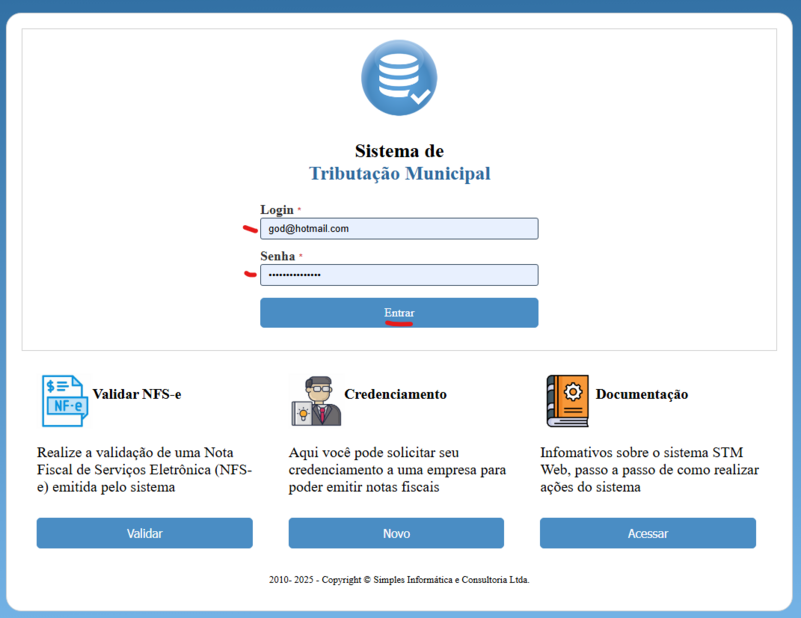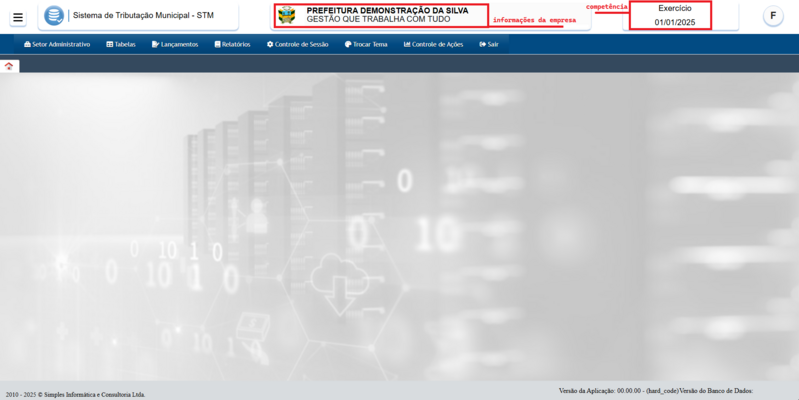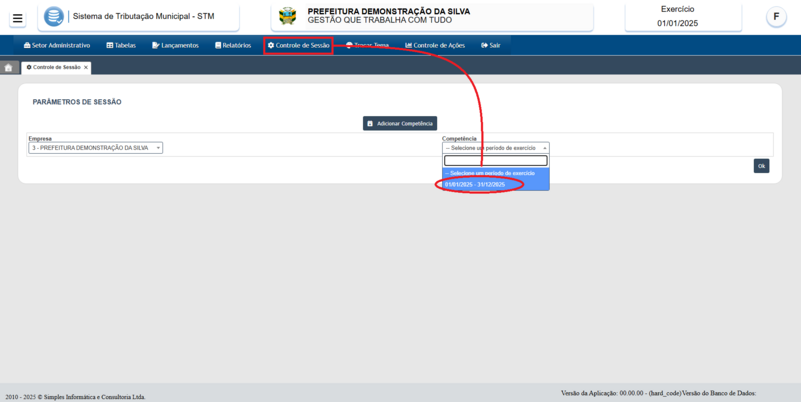Stm:login: mudanças entre as edições
De SimplesWiki
mSem resumo de edição |
(MOD: remoção do conteúdo de competência( não existe mais no sistema)) |
||
| (3 revisões intermediárias por 2 usuários não estão sendo mostradas) | |||
| Linha 1: | Linha 1: | ||
= Realizando Login | = Realizando Login no Sistema = | ||
Para realizar login no STMWEB, insira o email e a senha configurados anteriormente. | Para realizar login no STMWEB, insira o email e a senha configurados anteriormente. | ||
[[Arquivo:Login-credenciais.png|center|thumb| | [[Arquivo:Login-credenciais.png|center|thumb|801px|Fazendo login no sistema.]] | ||
No cabeçalho da aplicação, temos informações a respeito do usuário logado e identificação da Empresa que está sendo manipulada após o login. | |||
[[Arquivo:Cabecalho.png|thumb|center| | [[Arquivo:Cabecalho.png|thumb|center|799px|Informações do cabeçalho vinculadas ao login]] | ||
Utilize do botão sair do menu caso queira fazer login com uma credencial diferente. | |||
[[Arquivo:Login-alterar-sessao.png|thumb|center| | [[Arquivo:Login-alterar-sessao.png|thumb|center|801px|Alterando os parâmetros de sessão no sistema]] | ||
Após | Após o login, você estará pronto para utilizar todas as funcionalidades do sistema! | ||
== Dúvidas == | == Dúvidas == | ||
Se tiver alguma dúvida, entre em contato com o suporte clicando [https://api.whatsapp.com/send?phone=5586981417162&text=Ol%C3%A1%20%5BNome%20e%20Munic%C3%ADpio%5D,%20preciso%20de%20ajuda%20com%20%5Bdescri%C3%A7%C3%A3o%20breve%20do%20problema%5D.%20Voc%C3%AAs%20poderiam%20me%20orientar%20sobre%20como%20resolver%20ou%20indicar%20o%20setor%20respons%C3%A1vel?%20Agrade%C3%A7o%20desde%20j%C3%A1%20pela%20aten%C3%A7%C3%A3o!%22 aqui!]. | Se tiver alguma dúvida, entre em contato com o suporte clicando '''[https://api.whatsapp.com/send?phone=5586981417162&text=Ol%C3%A1%20%5BNome%20e%20Munic%C3%ADpio%5D,%20preciso%20de%20ajuda%20com%20%5Bdescri%C3%A7%C3%A3o%20breve%20do%20problema%5D.%20Voc%C3%AAs%20poderiam%20me%20orientar%20sobre%20como%20resolver%20ou%20indicar%20o%20setor%20respons%C3%A1vel?%20Agrade%C3%A7o%20desde%20j%C3%A1%20pela%20aten%C3%A7%C3%A3o!%22 aqui!].''' | ||
[[Stm|Voltar para a sessão principal]] | '''[[Stm|Voltar para a sessão principal]]''' | ||
Edição atual tal como às 18h17min de 26 de maio de 2025
Realizando Login no Sistema
Para realizar login no STMWEB, insira o email e a senha configurados anteriormente.
No cabeçalho da aplicação, temos informações a respeito do usuário logado e identificação da Empresa que está sendo manipulada após o login.
Utilize do botão sair do menu caso queira fazer login com uma credencial diferente.
Após o login, você estará pronto para utilizar todas as funcionalidades do sistema!
Dúvidas
Se tiver alguma dúvida, entre em contato com o suporte clicando aqui!.